MT5用インジケーターの一括ダウンロード
MT5用インジケーターの一括ダウンロードは次のダウンロードボタンから行うことができます。(会員ステータスがシルバー以上の方限定)
ログインすると、ダウンロードボタンが表示されます。
※この中にはMT5用オーダーブックインジケーターは含まれておりません。オーダーブックインジケーターが必要な方は、お手数ですが、マイページよりダウンロードをお願いします。
Microsoft Edgeをお使いの方でダウンロード時に「一般的にダウンロードされていません。」とエラーが出る場合は、こちらをお試しください。
ダウンロードしたファイルのMT5へのインストール方法
ダウンロードしたデータの確認
ダウンロードしたZipファイルを解凍したフォルダ内には、次の3つのフォルダが含まれています。

各フォルダはそれぞれのシリーズのインジケーターが含まれています。
各シリーズにどのインジケーターが含まれるかはこちらでご確認願います。
| フォルダ名 | インジケーターシリーズ名 | インジケーター数 |
|---|---|---|
| oanda_lab_new | OANDAラボNEWインジケーター | 30種類以上 |
| oanda_lab | OANDAラボインジケーター | 7種類 |
| oanda_basic_package | OANDAベーシックパッケージ | 25種類 |
OANDAラボNEWインジケーターのインストール
OANDAラボNEWインジケーターシリーズのフォルダ「oanda_lab_new」の中には、各インジケーターのex5ファイルが格納されています。
マニュアルはインジケーターライブラリの各インジケーターの「詳細はこちら」の部分からご覧いただけます。
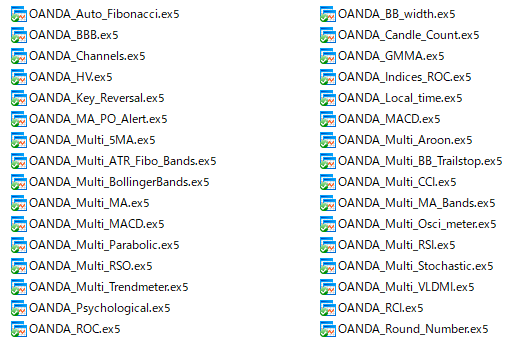
インストールしたいインジケーターのex5ファイルをコピーしMT5のindicatorsファイル内に貼り付けます。
indicatorsファイルはMT5のメニューの「ファイル」から「データフォルダを開く」を選択し、表示されるフォルダ内の「MQL5」のフォルダ内にあります。

その後、MT5を再起動すると、インジケーターのインストールが完了します。
インストールしたインジケーターがMT5のナビゲーター内に表示されます。
OANDAラボインジケーターシリーズのインストール
OANDAラボインジケーターシリーズのフォルダ「oanda_lab」の中には、各インジケーターのex5ファイルとマニュアルのフォルダが格納されています。

インストールしたいインジケーターのex5ファイルをコピーしMT5のindicatorsファイル内に貼り付けます。

その後、MT5を再起動すると、インジケーターのインストールが完了します。
インストールしたインジケーターがMT5のナビゲーター内に表示されます。
OANDAベーシックパッケージシリーズのインストール
OANDAベーシックパッケージシリーズは25個のインジケーター・ツールのインストールを一括で行います。
「oanda_basic_package」の中にはOANDAベーシックパッケージを一括インストールすることができる「OANDA-MT5-Apps.exe」が格納されています。
インストーラーを起動する前にMT5を終了します。

このファイルをダブルクリックするとインストーラーが起動します。
インストールしたいMT5を選択し、「インストール」をクリックしてインストールを開始します。

MT5用オーダーブックインジケーターのダウンロード、インストール方法
オーダーブックインジケーターのダウンロード
オーダーブックインジケーターはマイページから行います。マイページ内の下部のダウンロードボタンをクリックするとダウンロードが開始します。

オーダーブックインジケーターのインストール
ダウンロードしたファイルを解凍すると、MQL4フォルダ、MQL5フォルダとマニュアル(Order_book_User Guide.pdf)の3つが格納されています。MT5用のインストールに必要なファイルははMQLフォルダ内に格納されています。

ダウンロードした「MQL5」フォルダ内の「indicators」のファイルをMT5の「MQL5」フォルダ内の「indicators」のフォルダ内に、ダウンロードした「MQL5」フォルダ内の「libraries」のファイルをMT5の「MQL5」フォルダ内の「libraries」フォルダ内にコピーし、貼り付けます。

最後にMT5を再起動すると、インストールが完了します。
インストール完了後はMT5のナビゲーターからインジケーターを起動することができます。
※インストール方法の詳細はマニュアルをご覧ください。